Android पर अपर्याप्त संग्रहण उपलब्ध त्रुटि को ठीक करें
अनेक वस्तुओं का संग्रह / / November 28, 2021
हर एंड्रॉइड स्मार्टफोन में सीमित आंतरिक भंडारण क्षमता होती है और यदि आपके पास थोड़ा पुराना मोबाइल है, तो संभावना है कि आप जल्द ही अंतरिक्ष से बाहर हो जाएंगे। इसके पीछे कारण यह है कि ऐप्स और गेम्स भारी होते जा रहे हैं और ज्यादा से ज्यादा जगह घेरने लगे हैं। इसके अलावा, फ़ोटो और वीडियो का फ़ाइल आकार तेजी से बढ़ा है। बेहतर गुणवत्ता वाली तस्वीरों की हमारी मांग को मोबाइल निर्माताओं ने ऐसे कैमरों के साथ स्मार्टफोन बनाकर पूरा किया है जो डीएसएलआर को उनके पैसे के लिए एक रन दे सकते हैं।
हर कोई अपने फोन को नवीनतम ऐप्स और गेम के साथ रटना पसंद करता है और अपनी दीर्घाओं को सुंदर चित्रों और यादगार वीडियो से भर देता है। हालांकि, इंटरनल स्टोरेज इतना डेटा ही ले सकता है। जल्दी या बाद में, आप अनुभव करेंगे अपर्याप्त संग्रहण उपलब्ध त्रुटि. जबकि अधिकांश समय यह आपकी आंतरिक मेमोरी के वास्तव में पूर्ण होने के कारण होता है, कभी-कभी एक सॉफ़्टवेयर त्रुटि भी इसके लिए जिम्मेदार हो सकती है। यह संभव है कि आपको त्रुटि संदेश प्राप्त हो रहा हो, भले ही आपके पास पर्याप्त स्थान उपलब्ध हो। इस लेख में, हम इस मुद्दे पर विस्तार से चर्चा करने जा रहे हैं और विभिन्न तरीकों पर गौर करेंगे जिनसे हम इसे ठीक कर सकते हैं।
अपर्याप्त संग्रहण स्थान उपलब्ध त्रुटि का क्या कारण है?
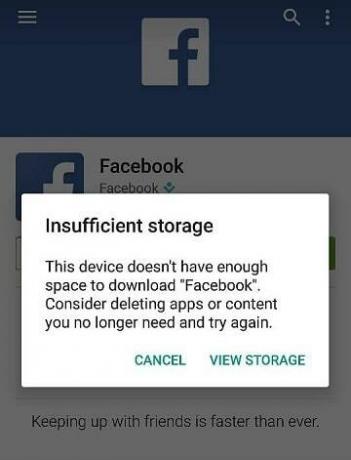
एंड्रॉइड स्मार्टफोन का उपलब्ध आंतरिक भंडारण बिल्कुल वैसा नहीं है जैसा कि इसके विनिर्देशों में वादा किया गया था। ऐसा इसलिए है क्योंकि उस स्थान के कुछ जीबी पर एंड्रॉइड ऑपरेटिंग सिस्टम, ब्रांड-विशिष्ट यूजर इंटरफेस और कुछ पहले से इंस्टॉल किए गए ऐप (जिन्हें भी कहा जाता है) का कब्जा है। ब्लोटवेयर). नतीजतन, अगर आपका स्मार्टफोन बॉक्स पर 32 जीबी इंटरनल स्टोरेज होने का दावा करता है, तो वास्तव में आप केवल 25-26 जीबी का ही उपयोग कर पाएंगे। आप ऐप्स, गेम, मीडिया फ़ाइलें, दस्तावेज़ आदि स्टोर कर सकते हैं। इस बचे हुए स्थान में। समय के साथ, भंडारण स्थान भरता रहेगा और एक बिंदु होगा जब यह पूरी तरह से भर जाएगा। अब, जब आप एक नया ऐप इंस्टॉल करने का प्रयास करते हैं या शायद एक नया वीडियो सहेजते हैं, तो संदेश "अपर्याप्त संग्रहण स्थान उपलब्ध"आपकी स्क्रीन पर पॉप अप होता है।
यह तब भी दिखाई दे सकता है जब आप अपने डिवाइस पर पहले से इंस्टॉल किए गए ऐप का उपयोग करने का प्रयास कर रहे हों। ऐसा इसलिए है क्योंकि जब आप उनका उपयोग कर रहे होते हैं तो प्रत्येक ऐप आपके डिवाइस पर कुछ डेटा सहेजता है। यदि आप ध्यान दें तो आप पाएंगे कि जिस ऐप को आपने कुछ महीने पहले इंस्टॉल किया था और केवल 200 एमबी था, वह अब 500 एमबी स्टोरेज स्पेस लेता है। यदि किसी मौजूदा ऐप को डेटा सहेजने के लिए पर्याप्त स्थान नहीं मिलता है, तो यह एक अपर्याप्त संग्रहण स्थान उपलब्ध त्रुटि उत्पन्न करेगा। एक बार जब यह संदेश आपकी स्क्रीन पर पॉप अप हो जाता है, तो आपके लिए सफाई करने का समय आ गया है।
अंतर्वस्तु
- अपर्याप्त संग्रहण स्थान उपलब्ध त्रुटि को कैसे ठीक करें?
- विधि 1: कंप्यूटर या क्लाउड स्टोरेज पर अपनी मीडिया फ़ाइलों का बैकअप लें
- विधि 2: ऐप्स के लिए कैश और डेटा साफ़ करें
- विधि 3: अधिकतम स्थान घेरने वाले ऐप्स या फ़ाइलों की पहचान करें
- विधि 4: ऐप्स को SD कार्ड में स्थानांतरित करें
- विधि 5: ब्लोटवेयर को अनइंस्टॉल/अक्षम करें
- विधि 6: तृतीय-पक्ष क्लीनर ऐप्स का उपयोग करें
अपर्याप्त संग्रहण स्थान उपलब्ध त्रुटि को कैसे ठीक करें?
आपके एंड्रॉइड स्मार्टफोन पर स्टोरेज स्पेस बहुत सी चीजों से भरा होता है। इनमें से कुछ चीजों की जरूरत होती है जबकि कई अन्य की नहीं। वास्तव में, जंक फ़ाइलों और अप्रयुक्त कैश फ़ाइलों द्वारा पर्याप्त मात्रा में स्थान भी घेर लिया जा रहा है। इस खंड में, हम इनमें से प्रत्येक को विस्तार से संबोधित करने जा रहे हैं और देखें कि हम उस नए ऐप के लिए जगह कैसे बना सकते हैं जिसे आप इंस्टॉल करना चाहते हैं।
विधि 1: कंप्यूटर या क्लाउड स्टोरेज पर अपनी मीडिया फ़ाइलों का बैकअप लें
जैसा कि पहले उल्लेख किया गया है, फ़ोटो, वीडियो और संगीत जैसी मीडिया फ़ाइलें आपके मोबाइल के आंतरिक संग्रहण पर बहुत अधिक स्थान लेती हैं। यदि आप अपर्याप्त भंडारण की समस्या का सामना कर रहे हैं, तो यह हमेशा एक अच्छा विचार है अपनी मीडिया फ़ाइलों को किसी कंप्यूटर या Google डिस्क जैसे क्लाउड संग्रहण में स्थानांतरित करें, वन ड्राइव, आदि। आपकी फ़ोटो और वीडियो के लिए बैकअप होने से कई अतिरिक्त लाभ भी होते हैं। आपका मोबाइल खो जाने, चोरी हो जाने या खराब हो जाने पर भी आपका डेटा सुरक्षित रहेगा। क्लाउड स्टोरेज सेवा का विकल्प डेटा चोरी, मैलवेयर और रैंसमवेयर से भी सुरक्षा प्रदान करता है। इसके अलावा, फाइलें हमेशा देखने और डाउनलोड करने के लिए उपलब्ध रहेंगी। आपको बस इतना करना है कि अपने खाते में लॉग इन करें और अपने क्लाउड ड्राइव तक पहुंचें। Android उपयोगकर्ताओं के लिए, फ़ोटो और वीडियो के लिए सबसे अच्छा क्लाउड विकल्प Google फ़ोटो है। अन्य व्यवहार्य विकल्प Google ड्राइव, वन ड्राइव, ड्रॉपबॉक्स, मेगा, आदि हैं।
आप अपने डेटा को कंप्यूटर पर स्थानांतरित करना भी चुन सकते हैं। यह हर समय सुलभ नहीं होगा, लेकिन यह बहुत अधिक संग्रहण स्थान प्रदान करता है। क्लाउड स्टोरेज की तुलना में जो सीमित खाली स्थान प्रदान करता है (आपको अतिरिक्त स्थान के लिए भुगतान करने की आवश्यकता है), a कंप्यूटर लगभग असीमित स्थान प्रदान करता है और आपकी सभी मीडिया फ़ाइलों को समायोजित कर सकता है, भले ही कितना भी हो यह है।
विधि 2: ऐप्स के लिए कैश और डेटा साफ़ करें
सभी ऐप कुछ डेटा को कैशे फाइल्स के रूप में स्टोर करते हैं। कुछ बुनियादी डेटा सहेजा जाता है ताकि खोले जाने पर, ऐप कुछ जल्दी से प्रदर्शित कर सके। यह किसी भी ऐप के स्टार्टअप समय को कम करने के लिए है। हालाँकि, ये कैशे फ़ाइलें समय के साथ बढ़ती रहती हैं। एक ऐप जो इंस्टॉलेशन के दौरान केवल 100 एमबी का था, कुछ महीनों के बाद लगभग 1 जीबी पर कब्जा कर लेता है। ऐप्स के लिए कैश और डेटा साफ़ करना हमेशा एक अच्छा अभ्यास है। कुछ ऐप जैसे सोशल मीडिया और चैटिंग ऐप दूसरों की तुलना में अधिक जगह घेरते हैं। इन ऐप्स से शुरुआत करें और फिर दूसरे ऐप्स पर अपना काम करें। किसी ऐप के कैशे और डेटा को साफ़ करने के लिए दिए गए चरणों का पालन करें।
1. के पास जाओ समायोजन आपके फोन पर।

2. पर क्लिक करें ऐप्स आपके डिवाइस पर इंस्टॉल किए गए ऐप्स की सूची देखने का विकल्प।

3. अभी ऐप का चयन करें जिनकी कैशे फाइल्स को आप डिलीट करना चाहते हैं और उस पर टैप करें।

4. पर क्लिक करें भंडारण विकल्प।

5. यहां, आपको विकल्प मिलेगा कैशे साफ़ करें और डेटा साफ़ करें. संबंधित बटन पर क्लिक करें और उस ऐप की कैशे फाइलें डिलीट हो जाएंगी।

पहले के Android संस्करणों में, ऐप्स के लिए कैशे फ़ाइलों को एक बार में हटाना संभव था, हालांकि यह विकल्प Android 8.0 (Oreo) और बाद के सभी संस्करणों से हटा दिया गया था। एक बार में सभी कैश फ़ाइलों को हटाने का एकमात्र तरीका रिकवरी मोड से वाइप कैशे विभाजन विकल्प का उपयोग करना है। कैसे देखने के लिए नीचे दिए गए चरणों का पालन करें:
1. पहली चीज़ जो आपको करने की ज़रूरत है वह है अपना मोबाइल फोन स्विच ऑफ करें.
2. बूटलोडर में प्रवेश करने के लिए, आपको कुंजियों के संयोजन को दबाने की आवश्यकता है। कुछ उपकरणों के लिए, यह वॉल्यूम डाउन कुंजी के साथ पावर बटन है जबकि अन्य के लिए यह दोनों वॉल्यूम कुंजियों के साथ पावर बटन है।
3. ध्यान दें कि टचस्क्रीन बूटलोडर मोड में काम नहीं करता है, इसलिए जब यह विकल्पों की सूची में स्क्रॉल करने के लिए वॉल्यूम कुंजियों का उपयोग करना शुरू करता है।
4. के लिए ट्रैवर्स स्वास्थ्य लाभ विकल्प और इसे चुनने के लिए पावर बटन दबाएं।
5. अब पर जाएँ कैश पार्टीशन साफ करें विकल्प और इसे चुनने के लिए पावर बटन दबाएं।
6. एक बार कैशे फ़ाइलें हटा दिए जाने के बाद, अपने डिवाइस को रीबूट करें और देखें कि क्या आप सक्षम हैं अपर्याप्त संग्रहण उपलब्ध त्रुटि को ठीक करें।
विधि 3: अधिकतम स्थान घेरने वाले ऐप्स या फ़ाइलों की पहचान करें
कुछ ऐप्स दूसरों की तुलना में अधिक स्थान घेरते हैं और वे आंतरिक संग्रहण के स्थान से बाहर होने के पीछे प्राथमिक कारण हैं। आपको इन ऐप्स की पहचान करनी होगी और यदि वे महत्वपूर्ण नहीं हैं तो उन्हें हटा देना चाहिए। इन स्पेस-हॉगिंग ऐप्स को बदलने के लिए एक वैकल्पिक ऐप या उसी ऐप के लाइट संस्करण का उपयोग किया जा सकता है।
हर Android स्मार्टफोन एक. के साथ आता है इन-बिल्ट स्टोरेज मॉनिटरिंग टूल यह आपको दिखाता है कि ऐप्स और मीडिया फ़ाइलों द्वारा कितनी जगह ली जा रही है। आपके स्मार्टफोन ब्रांड के आधार पर आपके पास एक इन-बिल्ट क्लीनर भी हो सकता है जो आपको जंक फाइल्स, बड़ी मीडिया फाइल्स, अप्रयुक्त ऐप्स आदि को हटाने की अनुमति देगा। आपके सभी स्थान लेने और फिर उन्हें हटाने के लिए जिम्मेदार ऐप्स या फ़ाइलों की पहचान करने के लिए नीचे दिए गए चरणों का पालन करें।
1. को खोलो समायोजन आपके फोन पर।
2. अब, पर टैप करें भंडारण विकल्प।

3. यहां, आपको एक विस्तृत रिपोर्ट मिलेगी कि वास्तव में ऐप्स, फोटो, वीडियो, दस्तावेज़ आदि द्वारा कितनी जगह ली जा रही है।
4. अब, बड़ी फ़ाइलों और ऐप्स को हटाने के लिए क्लीन-अप बटन पर क्लिक करें।

5. अगर आपके पास इन-बिल्ट क्लीनर ऐप नहीं है, तो आप थर्ड पार्टी ऐप का इस्तेमाल कर सकते हैं जैसे क्लीनर मास्टर सीसी या कोई अन्य जिसे आप Play Store से पसंद करते हैं।
विधि 4: ऐप्स को SD कार्ड में स्थानांतरित करें
यदि आपका डिवाइस पुराना Android ऑपरेटिंग सिस्टम चला रहा है, तो आप चुन सकते हैं एसडी में ऐप्स ट्रांसफर करें कार्ड। हालांकि, केवल कुछ ऐप्स ही आंतरिक मेमोरी के बजाय एसडी कार्ड पर इंस्टॉल होने के अनुकूल हैं। आप एक सिस्टम ऐप को एसडी कार्ड में ट्रांसफर कर सकते हैं। बेशक, शिफ्ट करने के लिए आपके एंड्रॉइड डिवाइस को बाहरी मेमोरी कार्ड का भी समर्थन करना चाहिए। एसडी कार्ड में ऐप्स ट्रांसफर करने का तरीका जानने के लिए नीचे दिए गए स्टेप्स को फॉलो करें।
1. सबसे पहले, खोलें समायोजन आपके डिवाइस पर।
2. अब पर टैप करें ऐप्स विकल्प।

3. यदि संभव हो, तो ऐप्स को उनके आकार के अनुसार क्रमबद्ध करें ताकि आप बड़े ऐप्स को पहले एसडी कार्ड में भेज सकें और पर्याप्त मात्रा में स्थान खाली कर सकें।
4. ऐप्स की सूची में से कोई भी ऐप खोलें और देखें कि क्या विकल्प "एसडी कार्ड में ले जाओ" उपलब्ध है या नहीं। यदि हाँ, तो बस संबंधित बटन पर टैप करें और यह ऐप और इसका डेटा एसडी कार्ड में स्थानांतरित हो जाएगा।

अब, जांचें कि क्या आप सक्षम हैं अपने Android पर अपर्याप्त संग्रहण उपलब्ध त्रुटि को ठीक करें फोन है या नहीं। यदि आप उपयोग कर रहे हैं एंड्रॉइड 6.0 या बाद में, तब आप एसडी कार्ड में ऐप्स ट्रांसफर नहीं कर पाएंगे। इसके बजाय, आपको अपने एसडी कार्ड को आंतरिक मेमोरी में बदलने की जरूरत है। एंड्रॉइड 6.0 और बाद में आपको अपने बाहरी मेमोरी कार्ड को इस तरह से प्रारूपित करने की अनुमति देता है कि इसे आंतरिक मेमोरी के हिस्से के रूप में माना जाता है। यह आपको अपनी भंडारण क्षमता को काफी हद तक बढ़ाने की अनुमति देगा। आप इस अतिरिक्त मेमोरी स्पेस पर ऐप्स इंस्टॉल कर पाएंगे।
हालांकि, इस पद्धति में कुछ कमियां हैं। नई जोड़ी गई मेमोरी मूल आंतरिक मेमोरी की तुलना में धीमी होगी और एक बार जब आप अपने एसडी कार्ड को प्रारूपित कर लेते हैं, तो आप इसे किसी अन्य डिवाइस से एक्सेस नहीं कर पाएंगे। यदि आप इसके साथ ठीक हैं तो अपने एसडी कार्ड को आंतरिक मेमोरी के विस्तार में बदलने के लिए नीचे दिए गए चरणों का पालन करें।
1. पहली चीज़ जो आपको करने की ज़रूरत है वह है अपना एसडी कार्ड डालें और फिर सेटअप विकल्प पर टैप करें।
2. विकल्पों की सूची से "आंतरिक भंडारण के रूप में उपयोग करें" विकल्प चुनें।

3. ऐसा करने से परिणाम होगा एसडी कार्ड स्वरूपित है और इसकी सभी मौजूदा सामग्री हटा दी जाएगी।
4. एक बार परिवर्तन पूरा हो जाने के बाद आपको अपनी फ़ाइलों को अभी स्थानांतरित करने या बाद में उन्हें स्थानांतरित करने के विकल्प दिए जाएंगे।
5. बस, अब आप जाने के लिए तैयार हैं। आपके आंतरिक संग्रहण में अब ऐप्स, गेम और मीडिया फ़ाइलों को संग्रहीत करने की अधिक क्षमता होगी।
6. आप ऐसा कर सकते हैं अपने एसडी कार्ड को फिर से कॉन्फ़िगर करें किसी भी समय बाहरी भंडारण बनने के लिए। ऐसा करने के लिए, बस सेटिंग्स खोलें और स्टोरेज और यूएसबी पर जाएं।
7. यहां, कार्ड के नाम पर टैप करें और इसकी सेटिंग्स को खोलें।
8. उसके बाद बस चुनें "पोर्टेबल स्टोरेज के रूप में उपयोग करें" विकल्प।
विधि 5: ब्लोटवेयर को अनइंस्टॉल/अक्षम करें
ब्लोटवेयर आपके एंड्रॉइड स्मार्टफोन पर पहले से इंस्टॉल किए गए ऐप्स को संदर्भित करता है। जब आप एक नया एंड्रॉइड डिवाइस खरीदते हैं, तो आप पाते हैं कि आपके फोन में बहुत सारे ऐप पहले से इंस्टॉल हैं। इन ऐप्स को ब्लोटवेयर के नाम से जाना जाता है। इन ऐप्स को निर्माता, आपके नेटवर्क सेवा प्रदाता द्वारा जोड़ा जा सकता है, या यहां तक कि विशिष्ट कंपनियां भी हो सकती हैं जो निर्माता को अपने ऐप्स को प्रचार के रूप में जोड़ने के लिए भुगतान करती हैं। ये मौसम, स्वास्थ्य ट्रैकर, कैलकुलेटर, कंपास इत्यादि जैसे सिस्टम ऐप्स हो सकते हैं। या कुछ प्रचार ऐप जैसे Amazon, Spotify, आदि।
इन बिल्ट-इन ऐप्स का एक बड़ा हिस्सा कभी भी लोगों द्वारा उपयोग नहीं किया जाता है और फिर भी वे बहुत कीमती जगह घेरते हैं। यह आपके डिवाइस पर ऐप्स का एक गुच्छा रखने का कोई मतलब नहीं है जिसका आप कभी भी उपयोग नहीं करेंगे।
करने का सबसे आसान तरीका ब्लोटवेयर से छुटकारा पाने के लिए उन्हें सीधे अनइंस्टॉल करना है. किसी भी अन्य ऐप की तरह ही उनके आइकन को टैप और होल्ड करें और अनइंस्टॉल विकल्प चुनें। हालाँकि, कुछ ऐप्स के लिए अनइंस्टॉल का विकल्प उपलब्ध नहीं है। आपको इन ऐप्स को सेटिंग्स से डिसेबल करना होगा। कैसे देखने के लिए नीचे दिए गए चरणों का पालन करें:
1. के पास जाओ समायोजन आपके फोन का।
2. अब पर क्लिक करें ऐप्स विकल्प।
3. यह प्रदर्शित करेगा इंस्टॉल किए गए सभी ऐप्स की सूची आपके फोन पर। उन ऐप्स को चुनें जिन्हें आप नहीं चाहते हैं और उन पर क्लिक करें।

4. अब, आपको का विकल्प मिलेगा स्थापना रद्द करने के बजाय अक्षम करें. जैसा कि पहले उल्लेख किया गया है, कुछ ऐप्स को पूरी तरह से हटाया नहीं जा सकता है और आपको उन्हें अनइंस्टॉल करने के बजाय उन्हें अक्षम करना होगा।
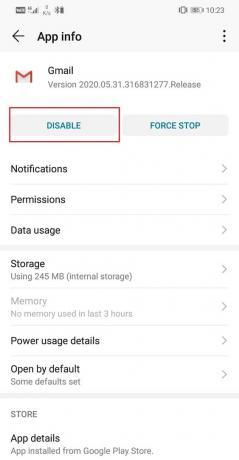
5. मामले में, कोई भी विकल्प उपलब्ध नहीं है और अनइंस्टॉल/अक्षम करें बटन धूसर हो गए हैं तो इसका मतलब है कि ऐप को सीधे हटाया नहीं जा सकता है। आपको थर्ड-पार्टी ऐप्स का इस्तेमाल करना होगा जैसे सिस्टम ऐप रिमूवर या इन ऐप्स से छुटकारा पाने के लिए नो ब्लोट फ्री।
6. हालाँकि, उपर्युक्त चरण के साथ तभी आगे बढ़ें जब आप पूरी तरह से सुनिश्चित हों कि उस विशेष ऐप को हटाने से आपके एंड्रॉइड स्मार्टफोन के सामान्य कामकाज में हस्तक्षेप नहीं होगा।
विधि 6: तृतीय-पक्ष क्लीनर ऐप्स का उपयोग करें
स्थान खाली करने का एक अन्य सुविधाजनक तरीका एक तृतीय-पक्ष क्लीनर ऐप डाउनलोड करना और उसे अपना जादू करने देना है। ये ऐप आपके सिस्टम को जंक फाइल्स, डुप्लीकेट फाइल्स, अनयूज्ड एप्स और एप डेटा, कैश्ड डेटा, इंस्टॉलेशन पैकेज, बड़ी फाइल्स आदि के लिए स्कैन करेंगे। और आपको स्क्रीन पर कुछ टैप के साथ उन्हें एक ही स्थान से हटाने की अनुमति देता है। यह सभी अनावश्यक वस्तुओं को एक बार में हटाने का एक अति-कुशल और सुविधाजनक तरीका है।
Play Store पर उपलब्ध सबसे लोकप्रिय तृतीय-पक्ष क्लीनर ऐप्स में से एक है सीसी क्लीनर. यह मुफ़्त है और इसे आसानी से डाउनलोड किया जा सकता है। यदि आपके पास बिल्कुल भी जगह नहीं है और आप इस ऐप को डाउनलोड नहीं कर पा रहे हैं, तो एक पुराने अप्रयुक्त ऐप को हटा दें या थोड़ी सी जगह बनाने के लिए कुछ मीडिया फ़ाइलों को हटा दें।
एक बार ऐप इंस्टॉल हो जाने के बाद यह बाकी का ध्यान रखेगा। ऐप का इस्तेमाल करना भी काफी आसान है। इसमें एक भंडारण विश्लेषक है जो दिखाता है कि इस समय आपकी आंतरिक मेमोरी का उपयोग कैसे किया जा रहा है। आप ऐप का उपयोग कर सकते हैं अवांछित जंक को सीधे हटाएं सिर्फ एक दो नल के साथ। एक निष्ठावान त्वरित साफ बटन आपको जंक फ़ाइलों को तुरंत साफ़ करने की अनुमति देता है। इसमें एक रैम बूस्टर भी है जो पृष्ठभूमि में चल रहे ऐप्स को साफ़ करता है और रैम को मुक्त करता है जो डिवाइस को तेज़ बनाता है।
अनुशंसित:
- Android पर विजेट लोड करने में समस्या ठीक करें
- Google सहायक का उपयोग करके डिवाइस टॉर्च कैसे चालू करें
- Moto G6, G6 Plus, या G6 Play की सामान्य समस्याएं ठीक करें
आप ऊपर वर्णित किसी भी तरीके का उपयोग कर सकते हैं अपने Android डिवाइस पर अपर्याप्त संग्रहण उपलब्ध त्रुटि को ठीक करें. हालाँकि, यदि आपका डिवाइस बहुत पुराना है, तो देर-सबेर इसकी आंतरिक मेमोरी महत्वपूर्ण और आवश्यक ऐप्स को भी सपोर्ट करने के लिए पर्याप्त नहीं होगी। जैसा कि पहले उल्लेख किया गया है, ऐप हर नए अपडेट के साथ आकार में बड़े होते जा रहे हैं।
इसके अलावा एंड्रॉइड ऑपरेटिंग सिस्टम को समय-समय पर अपडेट की आवश्यकता होगी और ऑपरेटिंग सिस्टम अपडेट आमतौर पर आकार में बड़े होते हैं। इसलिए, एकमात्र व्यवहार्य समाधान यह है कि बड़ी आंतरिक मेमोरी वाले नए और बेहतर स्मार्टफोन में अपग्रेड किया जाए।



